No se puede instalar el controlador de impresora
-
Si la instalación no se inicia pese a haber introducido el CD-ROM de instalación en la unidad de disco del ordenador:
Inicie la instalación mediante el siguiente procedimiento.
-
Seleccione los elementos como se indica a continuación.
-
En Windows 8, seleccione el icono Explorador (Explorer) de la Barra de tareas (Taskbar) del Escritorio (Desktop) y, a continuación, seleccione Equipo (Computer) en la lista de la izquierda.
-
En Windows 7 o Windows Vista, haga clic en Iniciar (Start) y después en Equipo (Computer).
-
En Windows XP, haga clic en Iniciar (Start) y, a continuación, Mi PC (My Computer).
-
-
Haga doble clic en el icono
 CD-ROM en la ventana que se muestra.
CD-ROM en la ventana que se muestra.Si se muestra el contenido del CD-ROM, haga doble clic en MSETUP4.EXE.
Si no puede instalar el controlador de impresora con el CD-ROM de instalación, instálelo desde nuestro sitio web.
 Nota
Nota-
Si el icono del CD-ROM no aparece, pruebe lo siguiente:
-
Retire el CD-ROM del equipo y vuelva a introducirlo.
-
Reinicie el equipo.
Si el icono sigue sin aparecer, pruebe otros discos y compruebe si éstos aparecen. Si lo hacen, significa que existe algún error en el CD-ROM de instalación. En este caso, póngase en contacto con el centro de servicio.
-
-
-
Si no se puede pasar de la pantalla Conexión de impresora (Printer Connection):
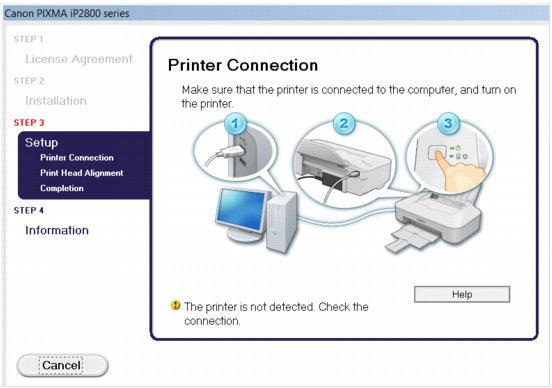
 Nota
Nota-
Dependiendo de qué ordenador utilice, es posible que aparezca el mensaje No se ha podido detectar la impresora. Compruebe la conexión. (The printer is not detected. Check the connection.).
-
Comprobación 1 Asegúrese de que el cable USB esté firmemente conectado a la impresora y al ordenador.
-
Comprobación 2 Siga el procedimiento que se indica a continuación para conectar la impresora y el ordenador de nuevo.
-
Apague la impresora.
-
Desconecte el cable USB de la impresora y el ordenador y, a continuación, vuelva a conectarlo.
-
Encienda la impresora.
-
-
Comprobación 3 Si no puede resolver el problema, siga el procedimiento que se explica a continuación para volver a instalar el controlador de impresora.
-
Haga clic en Cancelar (Cancel).
-
Haga clic en Inicio finalizado (Start Over) en la pantalla Error de instalación (Installation Failure).
-
Haga clic en Salir (Exit) en la pantalla "PIXMA XXX" (donde "XXX" es el nombre de la impresora) y, a continuación, quite el CD-ROM.
-
Apague la impresora.
-
Reinicie el ordenador.
-
Compruebe que no se esté ejecutando ninguna aplicación de software.
-
Inserte de nuevo el CD-ROM y, a continuación, instale el controlador de impresora.
-
-
-
En otros casos:
Vuelva a instalar el controlador de impresora.
Si el controlador no se ha instalado correctamente, desinstálelo, reinicie el equipo y, a continuación, vuelva a instalarlo.
 Eliminación de un controlador de impresora innecesario
Eliminación de un controlador de impresora innecesarioSi vuelve a instalar el controlador de impresora, instálelo con el CD-ROM de instalación o desde nuestro sitio web.
 Nota
Nota-
Si un error de Windows ha obligado al cierre del instalador, quizás el estado del sistema sea inestable y no se pueda instalar el controlador. Reinicie el equipo antes de volver a instalarlo.
-

